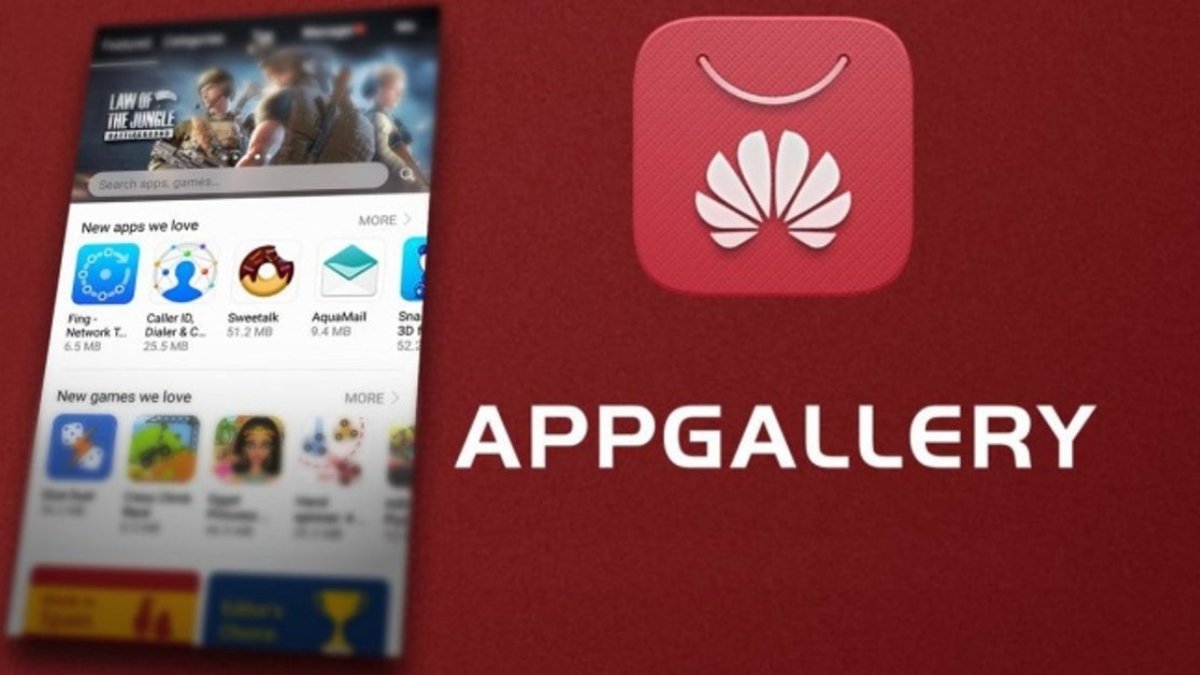
Huawei har satset tungt på å ha sin egen applikasjonsbutikk og konkurrere direkte med lederen, Google Play Store. For noen uker siden fornyet AppGallery designet med en forbedring i visualiseringen av innholdet, ved å satse på å oppdage nye apper og også fremheve det mest nedlastede for øyeblikket.
Eiere av en Huawei-enhet har muligheten til å laste ned ethvert verktøy fra butikken med Wi-Fi-tilkobling og data, selv om den anbefalte alltid er den første. Å ha en ubegrenset dataforbindelse betyr ikke noe, men alt dette endres hvis hastigheten er 2-3 GB per måned.
Til for å kunne laste ned applikasjoner bare med WiFi i Huawei AppGallery, må du konfigurere det slik at det alltid er med tilkobling av hjem, jobb eller et annet vanlig punkt. Brukeren kan velge dette innenfor alternativene til den velkjente butikken og begrense bruken av mobildata.
Slik laster du ned apper bare med WiFi i AppGallery
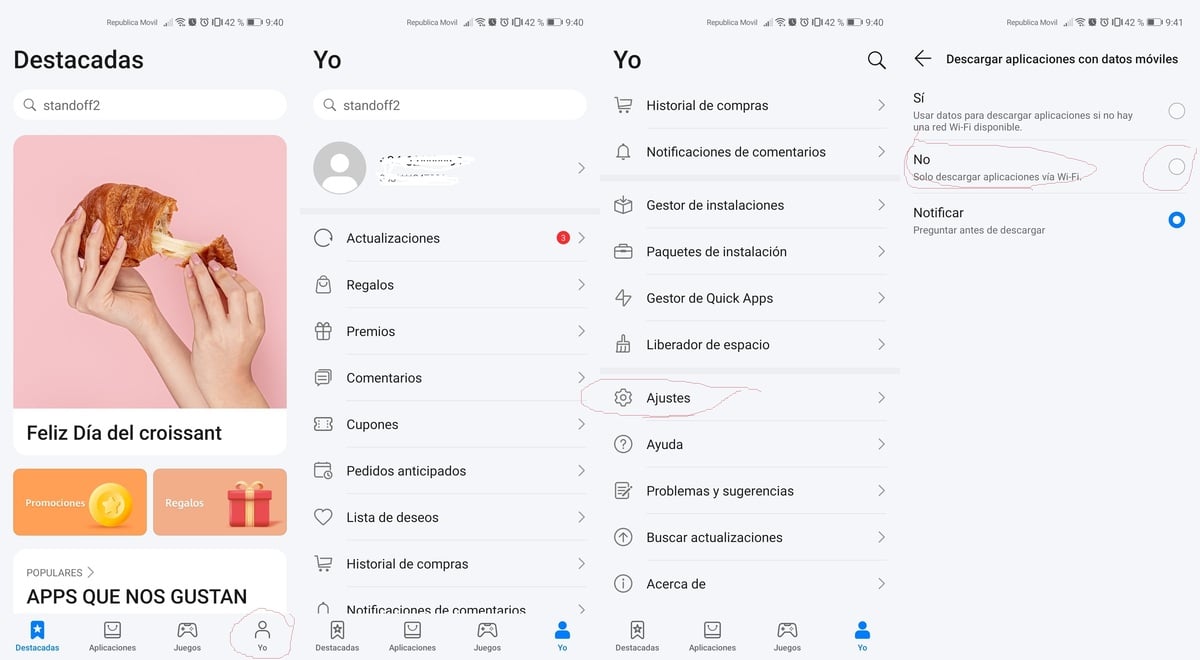
AppGallery har mange kule apper, eksklusive spill ved noen anledninger, sporadiske gaver og mange andre interne alternativer. Det er et alternativ til Play Store hvis du er en Huawei / Honor-bruker, bruk Aurora Store, det er den alternative butikken til Google Store.
For å laste ned apper bare med WiFi i AppGallery du må gjøre følgende:
- Åpne AppGallery-butikken på enheten din
- Klikk på "I" nederst til høyre
- I «I» får du tilgang til «Innstillinger» -alternativet
- I alternativet som sier "Last ned applikasjoner med mobildata", klikk på "Nei" for å bare laste ned med WiFi
Dette vil spare deg for mye data hvis du er i et punkt der du har tilgang til WiFi-tilkoblingen, det samme skjer hvis du vil oppdatere applikasjonene, Inside Settings hvor det står "Oppdater apper automatisk" sjekk at det står "Only WiFi" i tilfelle telefonen oppdateres med dataplanen din.
Mange ganger er vi overrasket over å ha overskredet datagrensen for vår pris når vi laster ned apper utenfor hjemmet, noe vi kan unngå. AppGallery har ganske mange innstillinger under "Me", og det er bra å ta en titt og konfigurere hvert av alternativene.
